페어링된 컴퓨터(Windows 10)에 연결
조작을 시작하기 전에 다음을 확인하십시오.
- 사용하는 컴퓨터에 따라 내장 Bluetooth 어댑터를 켜야 할 수 있습니다. Bluetooth 어댑터를 켜는 방법을 모르거나 컴퓨터에 내장 Bluetooth 어댑터가 있는지 확실하지 않으면 컴퓨터에 부속된 사용 설명서를 참조하십시오.
-
컴퓨터가 대기(절전) 또는 최대 절전 모드인 경우 대기(절전) 또는 최대 절전 모드를 종료하십시오.
-
충전 케이스에서 헤드셋을 꺼냅니다.
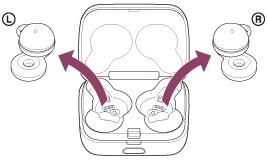
헤드셋이 자동으로 켜집니다.
-
헤드셋 유닛을 양쪽 귀에 착용합니다.
마지막에 연결했던 장치에 헤드셋이 자동 연결된 경우 양쪽 헤드셋 유닛(또는 착용하고 있는 헤드셋 유닛)에서 동시에 알림 사운드가 들립니다.
컴퓨터에서 연결 상태를 확인하십시오. 연결되지 않은 경우
 단계로 진행하십시오.
단계로 진행하십시오. -
컴퓨터를 사용하여 헤드셋을 선택합니다.
- 도구 모음에서 스피커 아이콘을 마우스 오른쪽 버튼으로 클릭한 다음, [Open Sound settings]를 선택합니다.
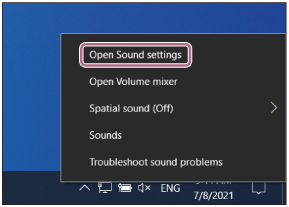
- [Choose your output device] 드롭다운 메뉴에서 [Headphones (LinkBuds Stereo)]을 선택합니다.
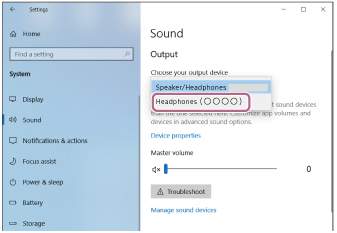
드롭다운 메뉴에 [Headphones (LinkBuds Stereo)]이 표시되지 않으면, [Sound Control Panel]을 클릭한 후 [Sound] 화면의 [Playback] 탭을 마우스 오른쪽 버튼으로 클릭하여 [Show Disconnected Devices]를 확인합니다.
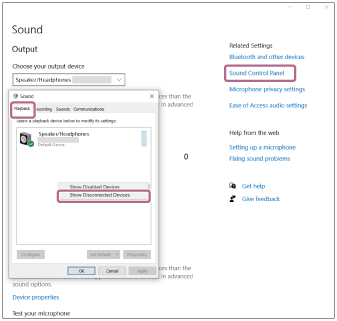
- 표시된 메뉴에서 [Connect]를 선택합니다.
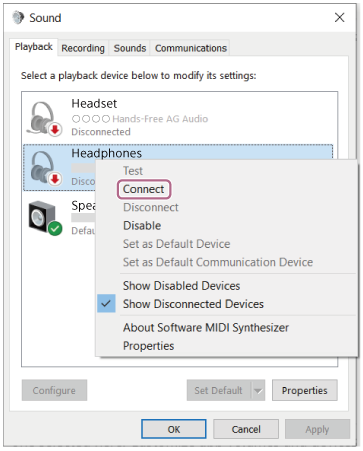
연결이 설정됩니다. 양쪽 헤드셋 유닛(또는 착용하고 있는 헤드셋 유닛)에서 동시에 알림 사운드가 들립니다.
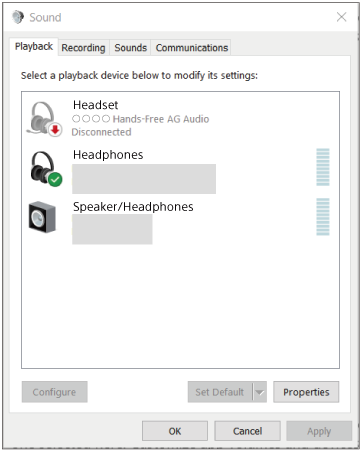
- 도구 모음에서 스피커 아이콘을 마우스 오른쪽 버튼으로 클릭한 다음, [Open Sound settings]를 선택합니다.
힌트
- 위의 조작 방법은 예시입니다. 자세한 내용은 컴퓨터와 함께 제공된 사용 설명서를 참조하십시오.
참고 사항
- 음악 재생 음질이 나쁜 경우 음악 재생 연결을 지원하는 A2DP 기능이 컴퓨터 설정에서 활성화되었는지 확인하십시오. 자세한 내용은 컴퓨터와 함께 제공된 사용 설명서를 참조하십시오.
- 마지막에 연결된 Bluetooth 장치를 헤드셋 부근에 두면 헤드셋을 켜기만 해도 헤드셋이 장치에 자동으로 연결될 수 있습니다. 이 경우 마지막으로 연결된 장치의 Bluetooth 기능을 비활성화하거나 전원을 끄십시오.
- 컴퓨터를 헤드셋에 연결할 수 없는 경우 컴퓨터에서 헤드셋 페어링 정보를 삭제한 후 다시 페어링하십시오. 컴퓨터 조작 방법은 컴퓨터와 함께 제공된 사용 설명서를 참조하십시오.